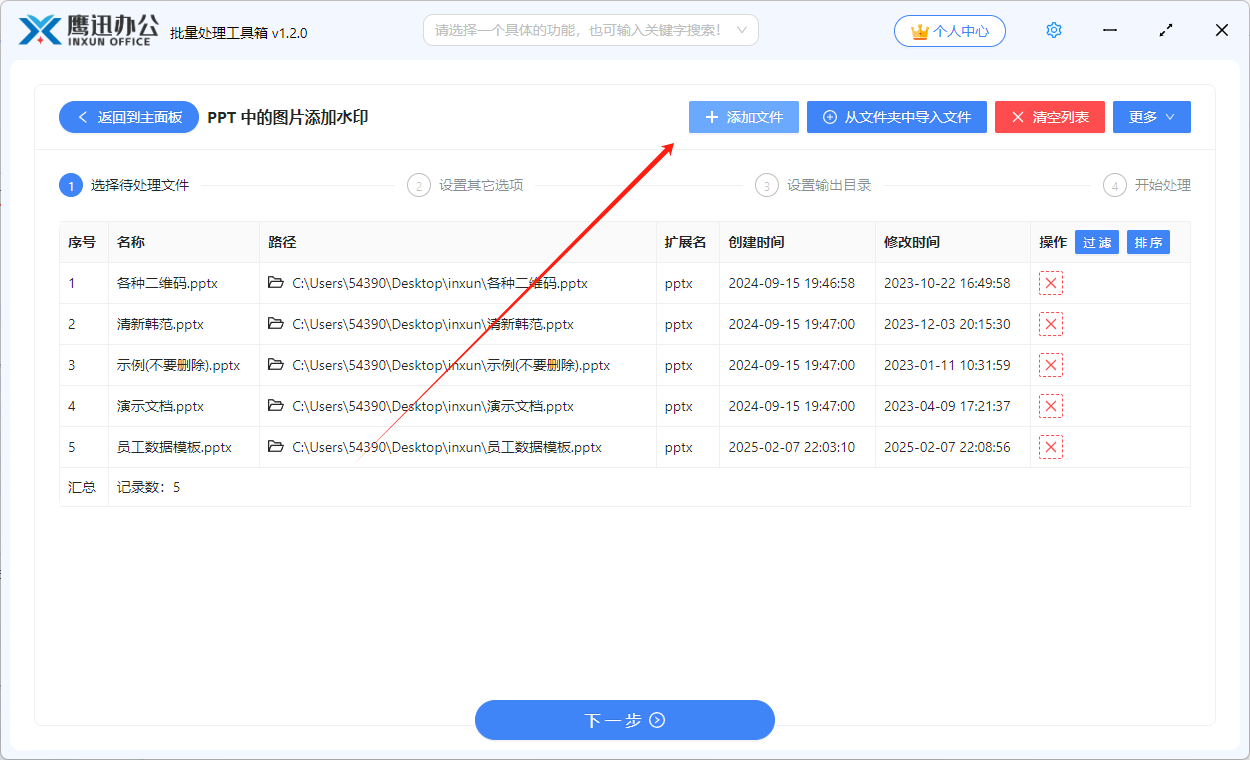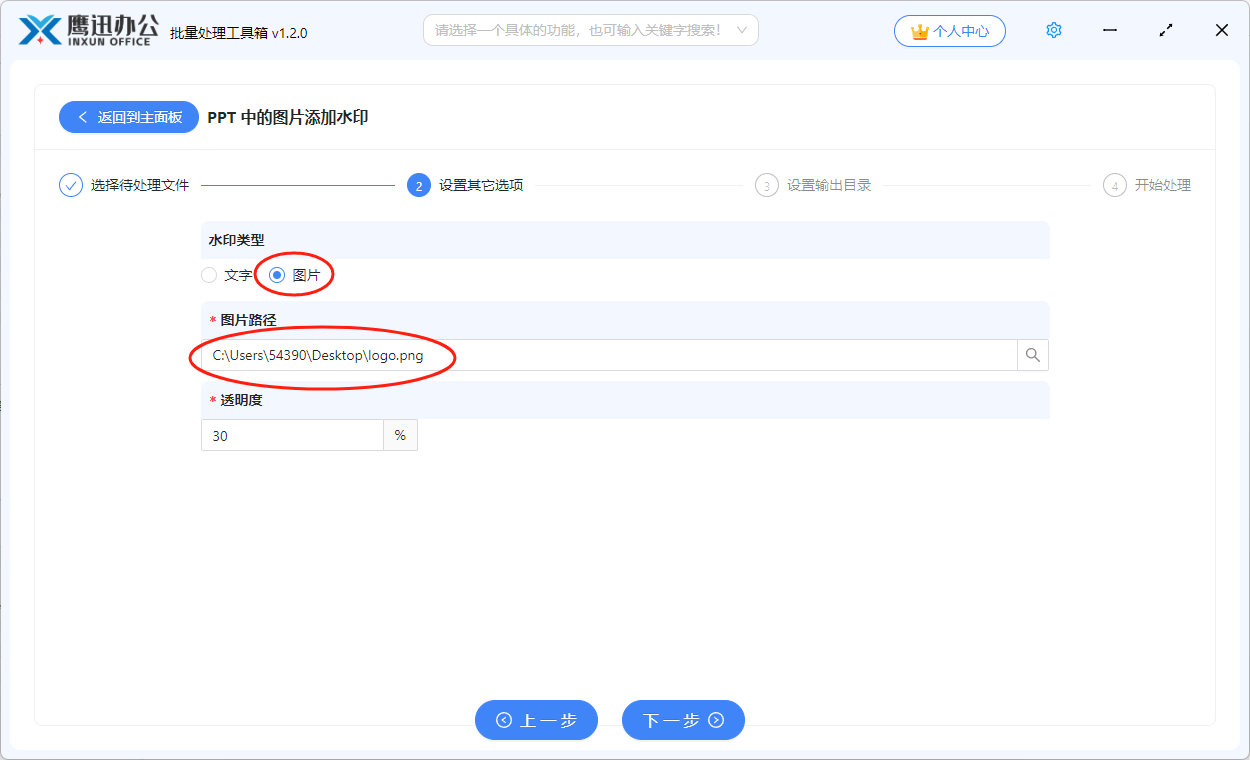在日常工作中,PPT 幻灯片常常需要处理大量的图片并且有时候需要将幻灯片分享给其他人,如果其他人获得了 PPT 文档,那 PPT 文档中的图片可能不会在未授权的情况下被其他人使用,因此给这些图片添加水印是确保内容不被未经授权使用的重要方式。那么我们如何给 PPT 幻灯片页面中的所有图片都添加上水印保护呢?尤其是当我们面对多个 PPT 文档的时候,怎么样能够做到快速的给每一个 PPT 中的每一张图片都添加上水印保护呢?显然通过传统的人工做法是不可取的。
当我们在制作一个 PPT 文档的时候,经常会需要在 PPT 文档中插入一些图片,比如说设计图纸、施工图纸等等。我们也会将 PPT 文档发送给其他人或者上传到第三方平台,但是我们又不希望别人在未经授权的情况下使用我们插入的这些施工图、设计图等等。那有没有什么比较好的方法呢?其实我们可以给 PPT 幻灯片中的每一张图片都添加上水印保护,这样就可以比较好的限制其他人在未经授权的情况下使用我们的图片了。那么问题来了,PPT 文档中的每一张图片应该如何快速的添加水印呢?今天我们就一起来解决这个问题。
使用场景
1、同时给多个 PPT 幻灯片中的每一张图片添加文字类型的水印。
1、同时给多个 PPT 幻灯片中的每一张图片添加图片类型的水印。
操作步骤
1、打开「鹰迅批量处理工具箱」,左侧选择「PPT工具」,右侧在文件水印分类中选择「PPT 中的图片添加水印」功能。
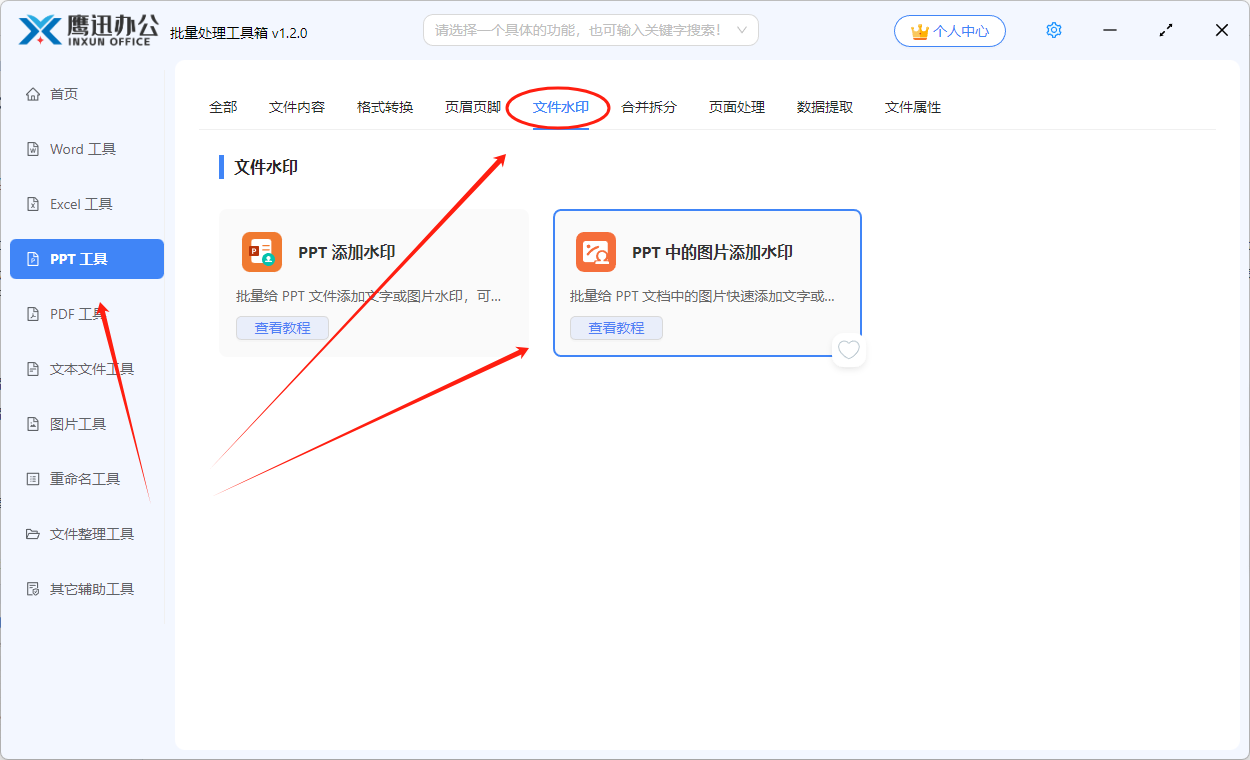
2、将所有需要给文档内图片添加水印的 PPT 文档都选择到软件中来进行批量操作。
3、设置水印样式。
- 设置文字水印样式
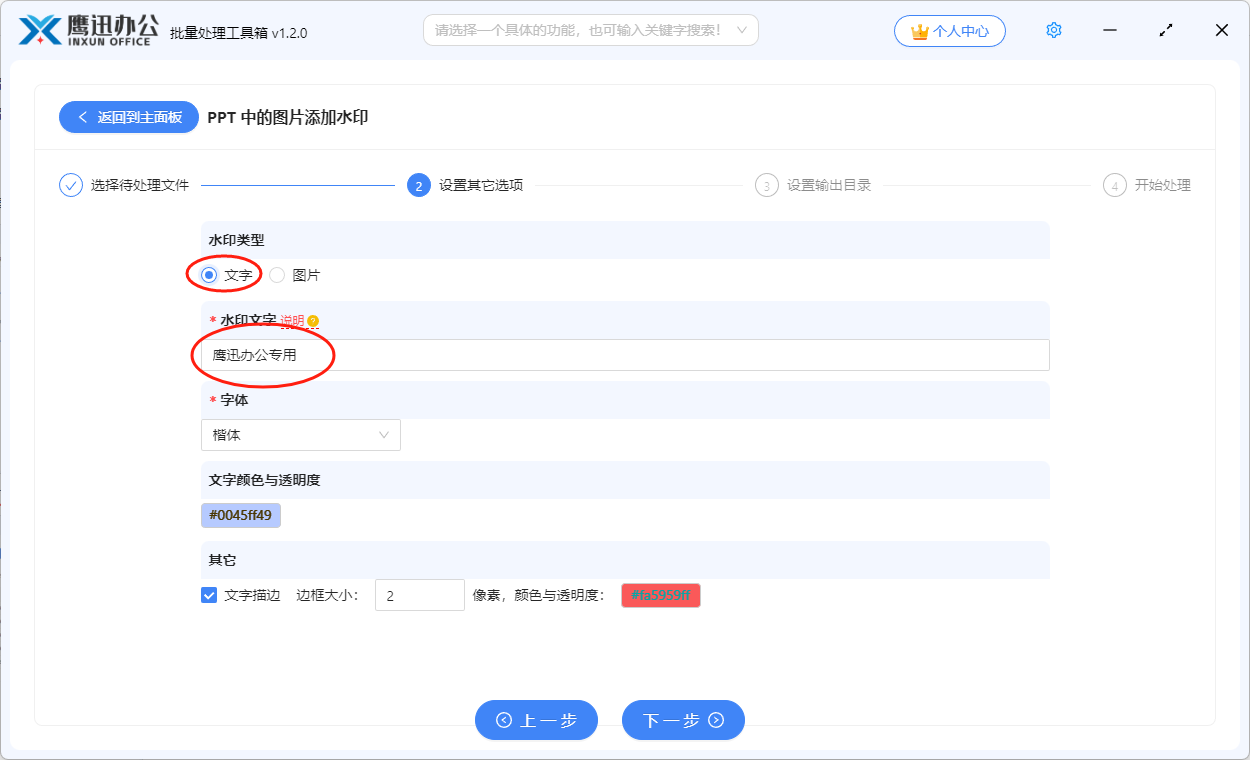
在这个界面中,我们可以设置文字水印的内容,可以设置文字水印的字体、字体颜色、文字描边以及水印的透明度等信息。
- 设置图片水印样式
4、设置输出目录。
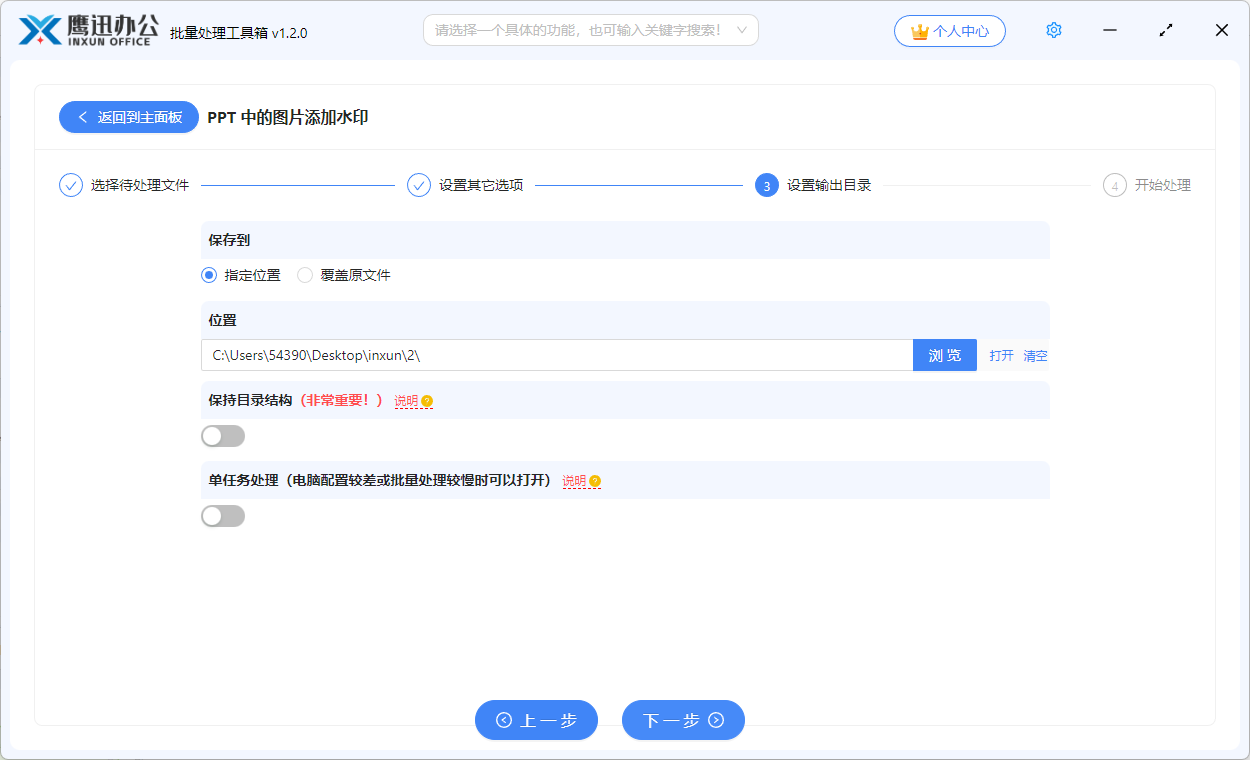
5、同时给多个 PPT 幻灯片页面中的图片添加水印的操作处理完成
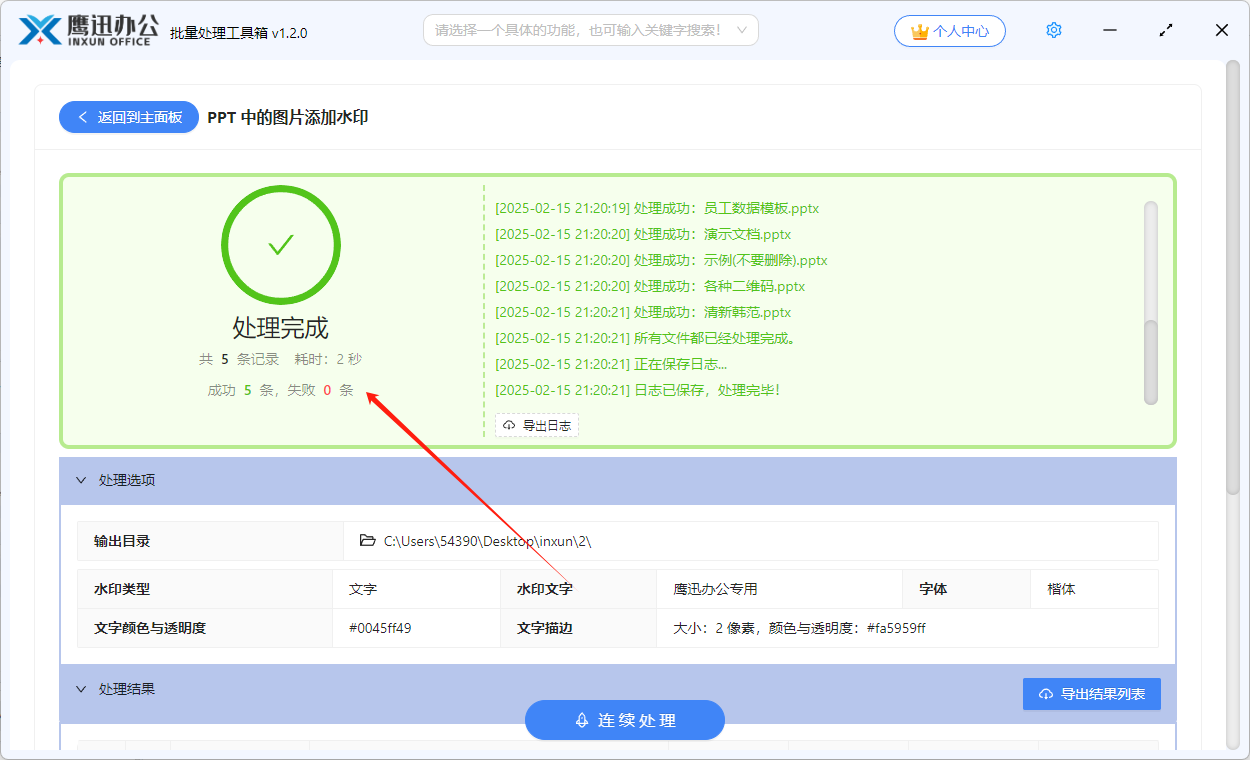
简单的几步操作过程之后,我们等待几秒钟后,所有的 PPT 文档中的图片添加水印的操作就已经全部完成了。我们也可以进入输出目录,打开处理后的 PPT 文档,确认水印添加的效果是不是满足我们的需求。如果我们想要调整,那重新操作一次即可。大家以后再次碰到需要给 PPT 幻灯片中的图片添加水印的时候,就可以使用这个方法来快速完成了。
使用这种批量给多个 PPT 幻灯片页面中的图片添加水印的操作,用户不仅能提高效率,还能够根据需求灵活定制水印。无论是文字水印,还是图片水印,都可以通过简单的设置快速应用。而且,这个工具还支持批量调整水印的透明度、旋转角度等,更加个性化的定制满足不同场景的需求,确保每张幻灯片上的图片都能够达到理想的展示效果。总之,通过这个方式批量给 PPT 中的图片添加水印,用户能够节省大量时间,提升工作效率,同时确保每一张图片的水印样式保持统一、专业,适应各种展示和保护需求。